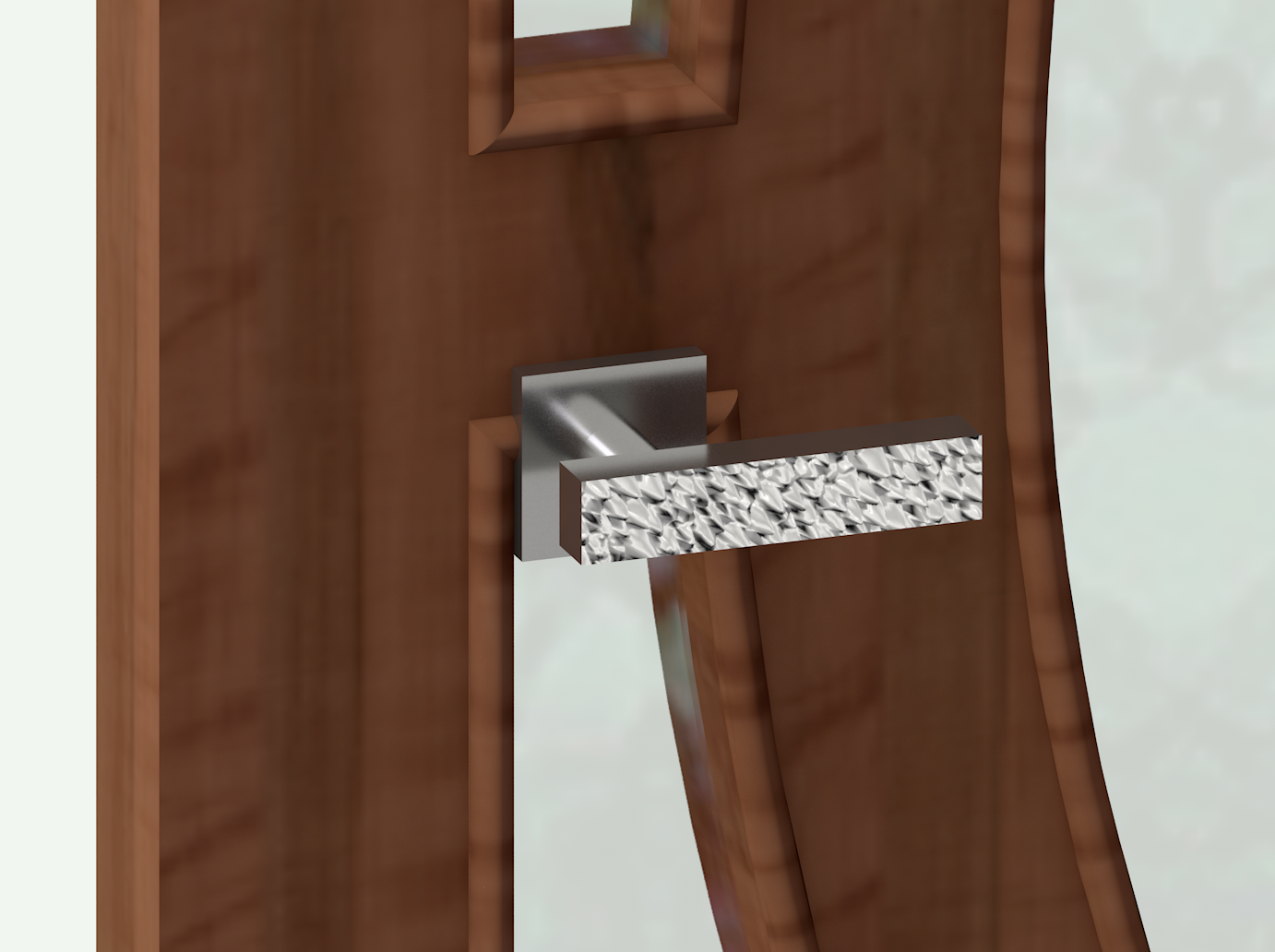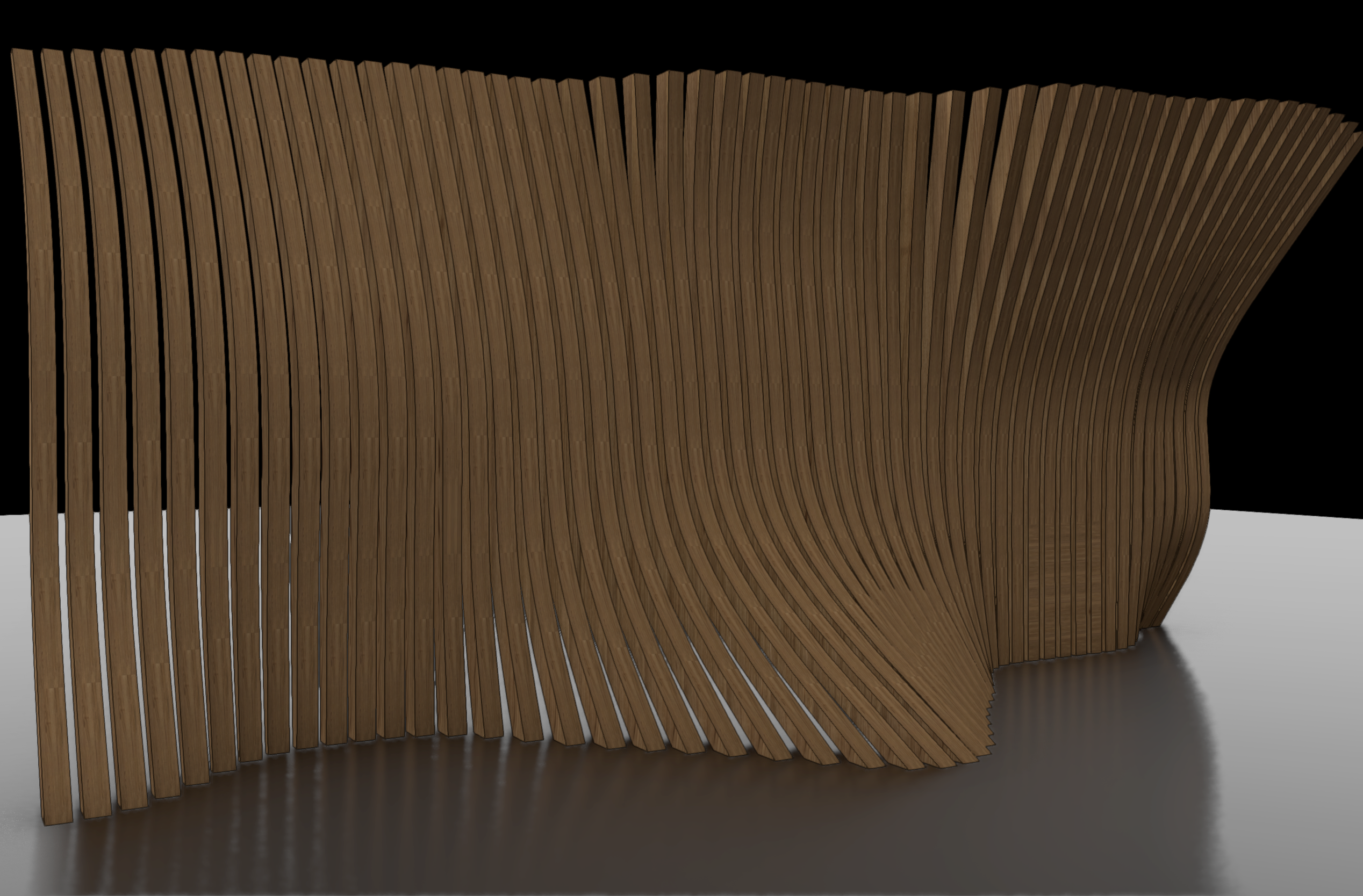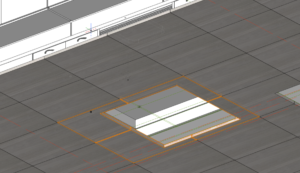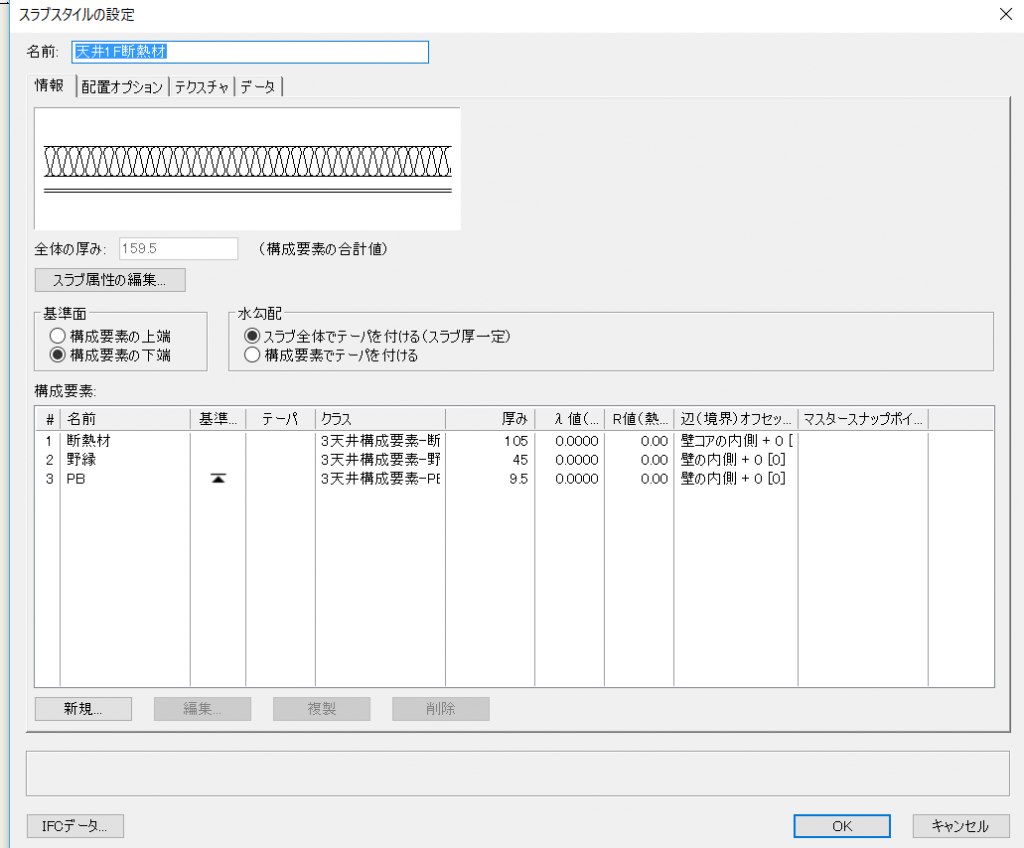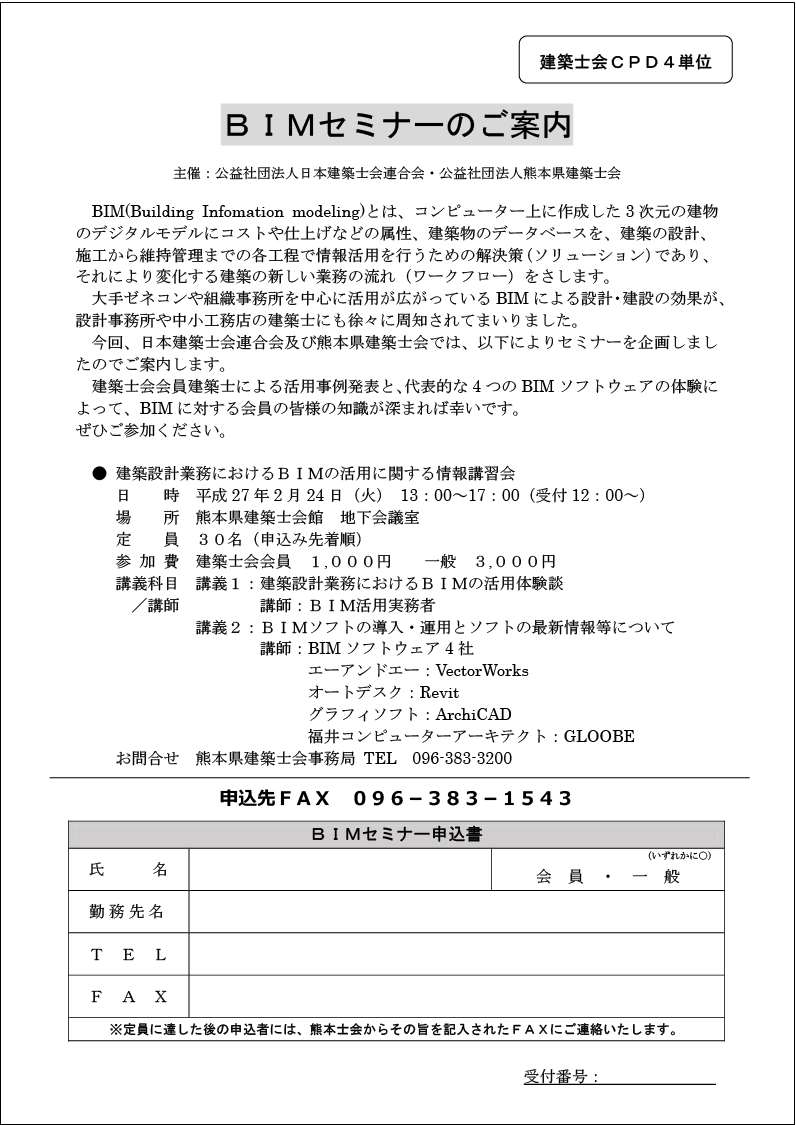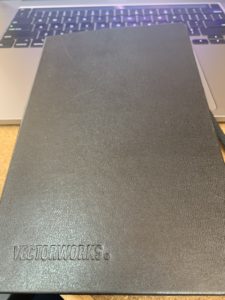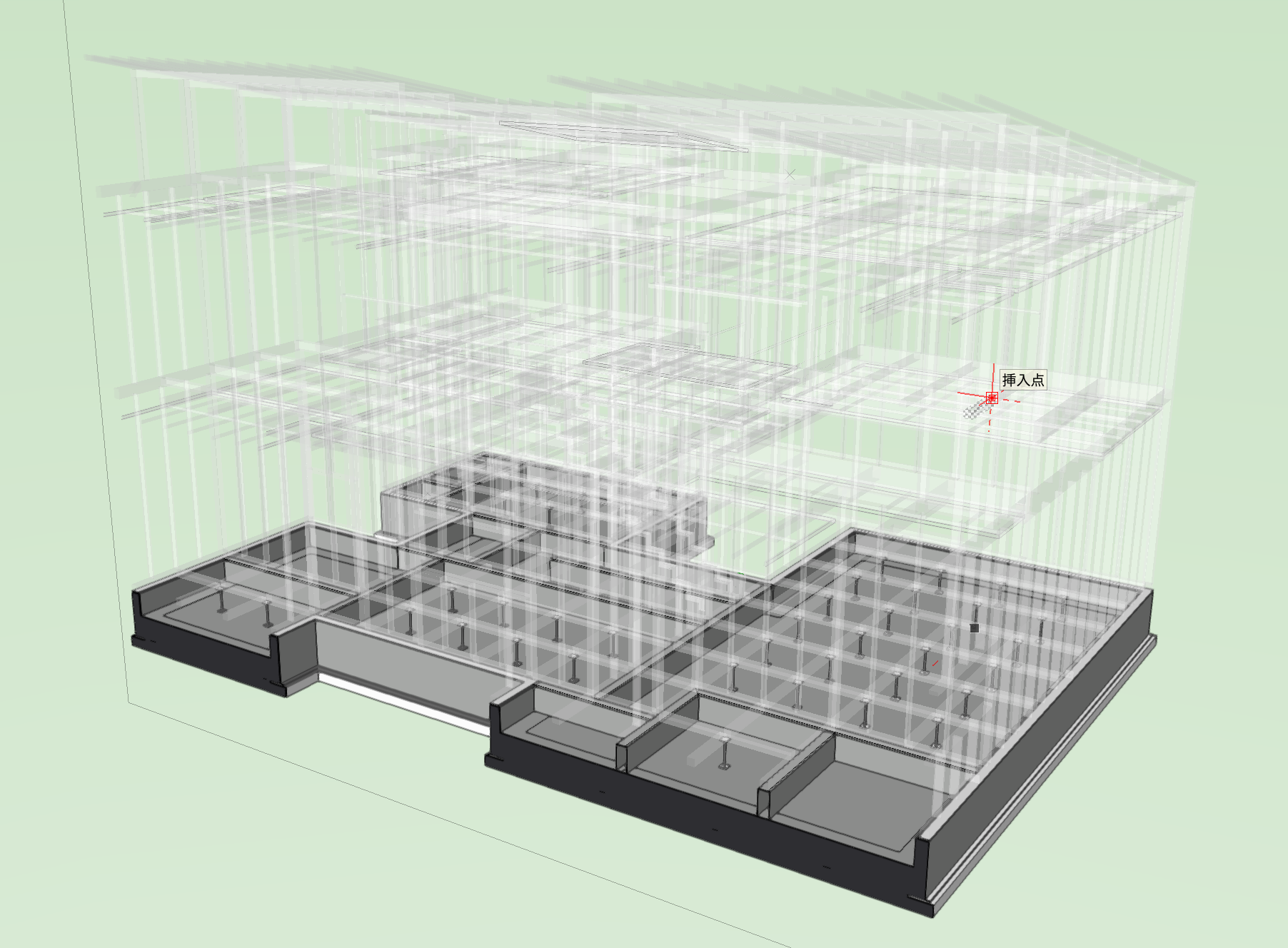
Vectorworksって専用ソフトと違い汎用ソフトなので、積算資料が自動で出来ないと思っている方が多いと思いますが、実は出来るんです。
そうは言っても、専用ソフトのように仕込み無しの至れり尽くせりではありません(笑)
設計案件って、二つとして同じものは無いのでモデリング後その都度拾い出しをしないといけないと勘違いしそうになりますが、発想の転換で「逆に」考えれば簡単に出来ます。
ここでその手順を詳細に説明するのは長くなるので、簡単に書いてみたいと思います。
慣れた人なら以下の解説だけで自動積算資料が完成すると思います。
今回は、この↓ふざけた基礎モデルを自動で積算資料を作成してみます。
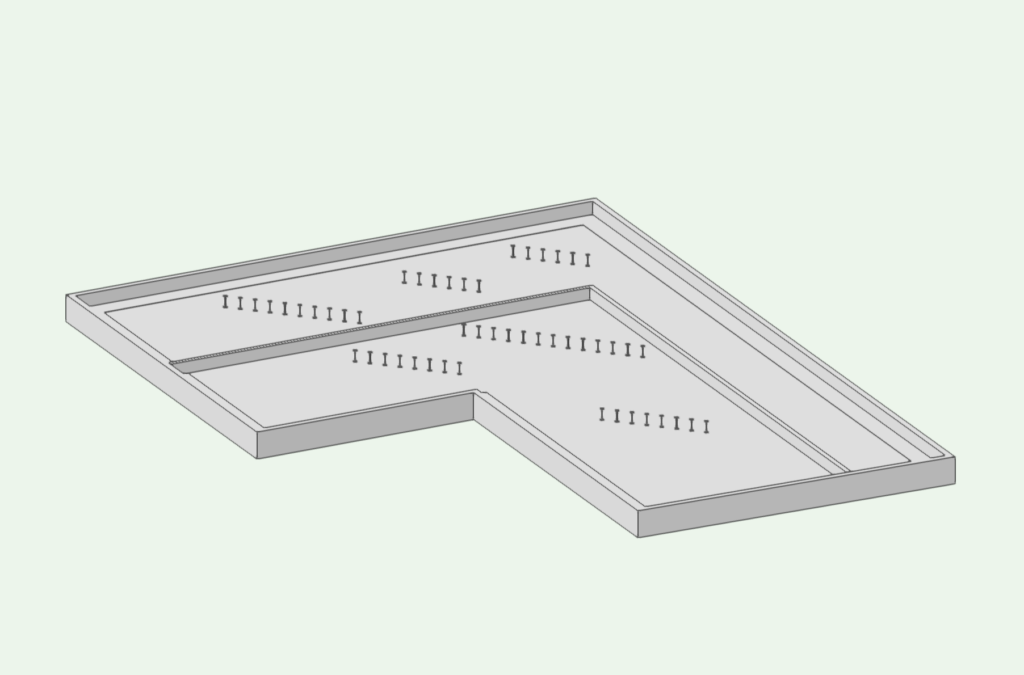
方法は至ってシンプルで、予め基礎積算用のワークシートを作っておいて、その積算ルールに沿ってそれぞれの部位をモデリングするだけなのです。(モデリング後に積算するのではなく、その逆ですね)
積算ルールというのは
- クラス分け
- 積算レコードを付ける
たったコレだけです。
今回は FG1 FG2 スラブ それぞれのコンクリート量、そして鋼製束を拾い出しています。
そのワークシートがコレ
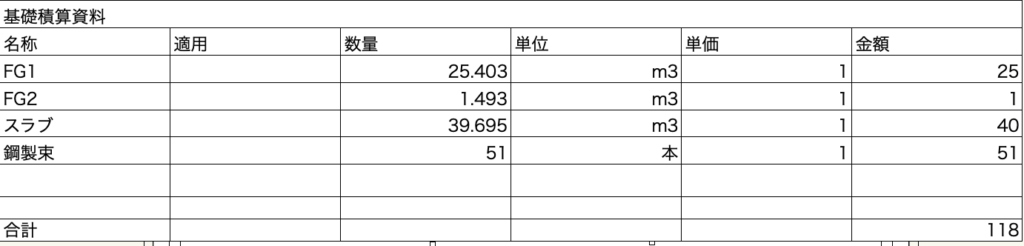
で、編集モードがコレです。
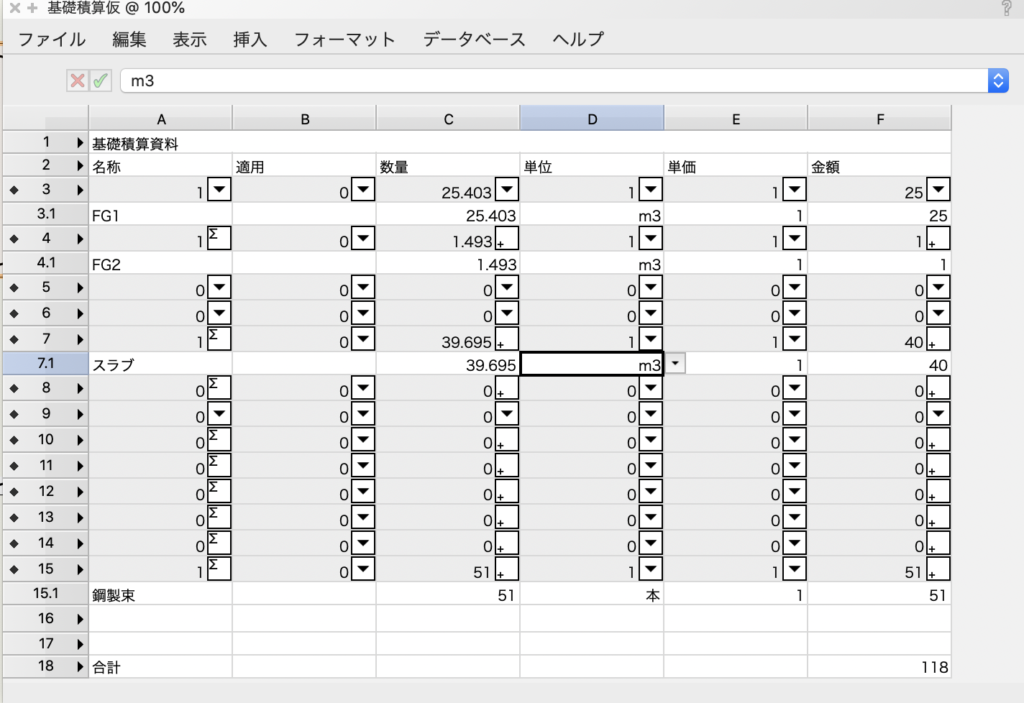
で、それらのヘッダーはFG3や鉄筋数量を拾い出すようにしています。
このワークシートの内容は
基礎それぞれの部位を予め設定したクラスでモデリングし、それぞれの部位に【積算】というレコードを付けているだけです。
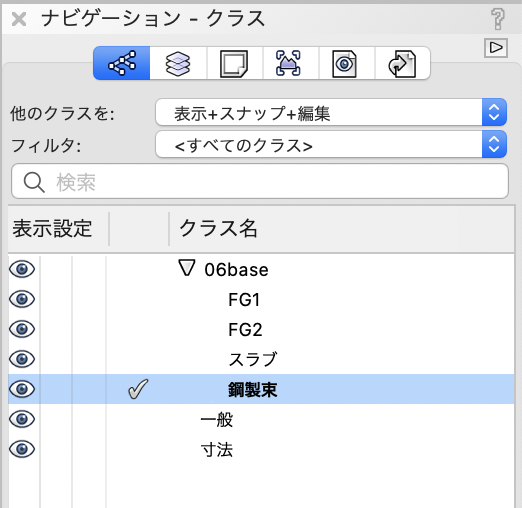
で、それらをピックアップします。(下はFG2のもの)
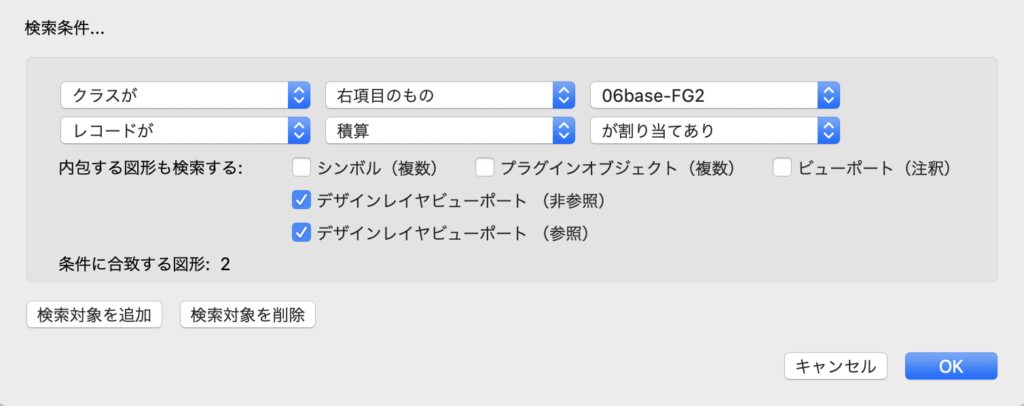
予めこのワークシートを用意しておくだけで、基礎をモデリングするだけで数量は自動ではじき出されているという状態になります。コンクリート量(基礎パッキンも)はYoutubeでも解説していますが関数volume 鋼製束は関数countです。
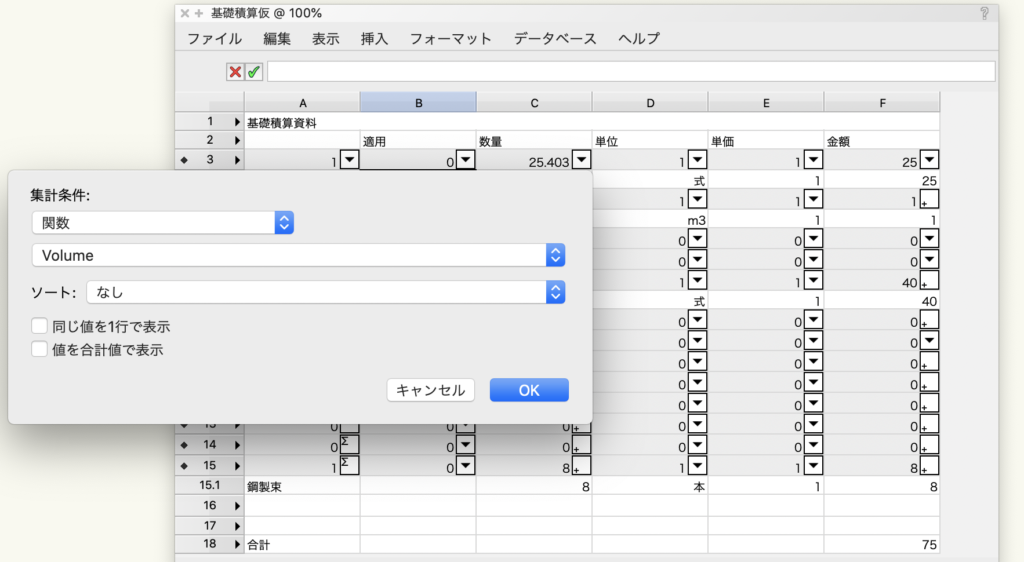
単位はある程度決まっているので、それらをpopupから選択するようにしています。
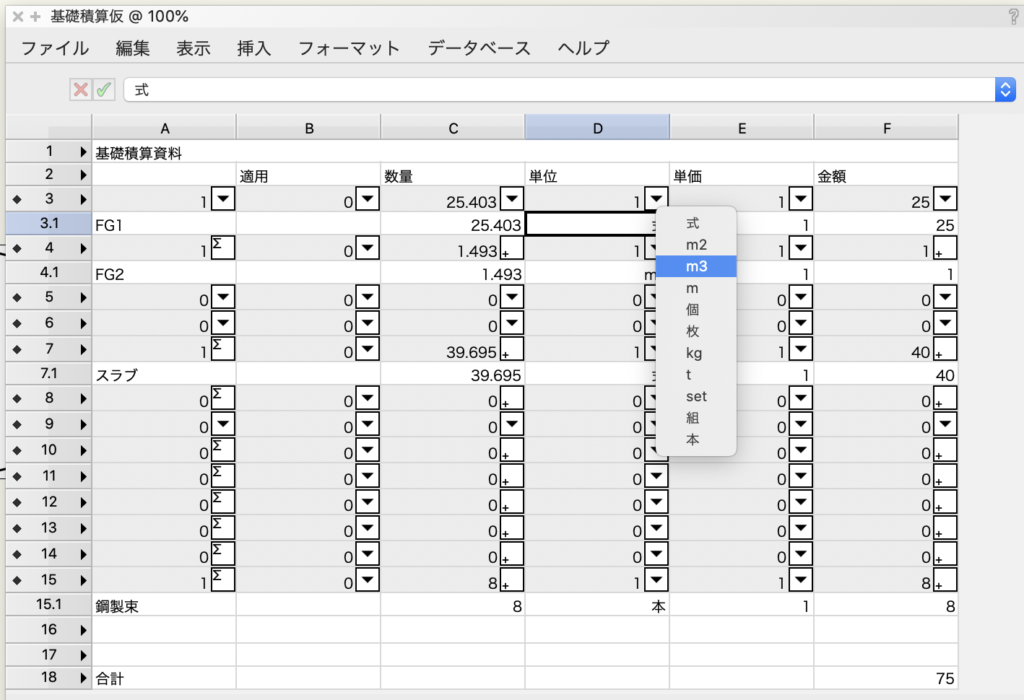
数量、単位以外の 名称、適用、単価などは設計案件毎に違うと思うので、ワークシート、オブジェクト情報パレットから手入力します。

どうですか、
モデリング → ワークシートで積算、ではなく
積算ワークシートを用意 → モデリング という逆の手順で自動積算を可能にする
というものです。
是非トライしてみて下さい。
個人的に詳しく知りたいという人は有償になりますがお問い合わせ下さい。
web room Vectorworksで詳しく解説いたします。